Kā ātri atvērt kameru Android tālruņos
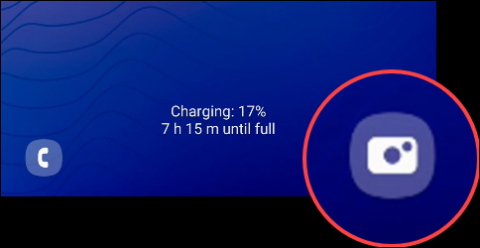
Fotoattēlu uzņemšana ir lielisks veids, kā palīdzēt mums saglabāt neaizmirstamus dzīves mirkļus.
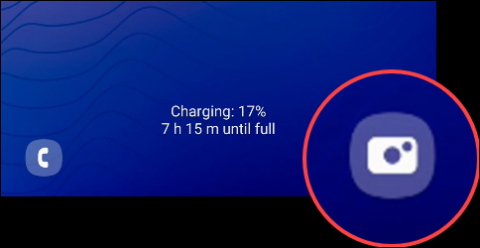
Fotoattēlu uzņemšana ir lielisks veids, kā palīdzēt mums saglabāt neaizmirstamus dzīves mirkļus. Tomēr ir brīži, kas ilgst tikai mirkli, tāpēc laikus atvērt kameru un nofotografēt dažkārt ir ļoti nepieciešams. Šajā rakstā ir sniegti norādījumi par to, kā ļoti ātri atvērt kameru Android ierīcē, lai nepalaistu garām nevienu interesantu mirkli.
Palaidiet kameras lietotni no bloķēšanas ekrāna
Viens no faktoriem, kas padara Android unikālu, ir pielāgojumu daudzveidība. Katram ražotājam ir dažādi Android pielāgojumi, kuriem ir atšķirības saskarnē un noteiktās daļās. ir funkcija.
Tomēr pēc noklusējuma gandrīz katrā Android versijā jūs atradīsit saīsni, kas ļauj ātri piekļūt kameras lietojumprogrammai tieši no bloķēšanas ekrāna. Izmantojot šo saīsni, varat ātri atvērt kameru un uzņemt fotoattēlus, kā parasti, pilnībā neatbloķējot ierīci.
Piemēram, šādi kopumā izskatās Samsung Galaxy tālruņa bloķēšanas ekrāns. Kameras ātrās piekļuves saīsne atrodas apakšējā labajā stūrī.
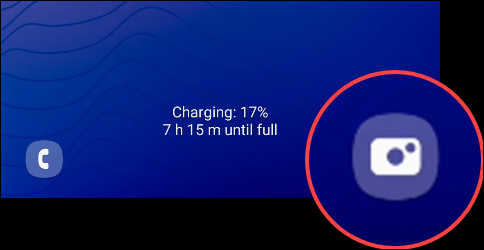
Lai izmantotu, vienkārši pabīdiet kameras ikonu pa kreisi, un kameras lietotne nekavējoties tiks atvērta, ļaujot jums uzreiz uzņemt fotoattēlus vai ierakstīt videoklipus.
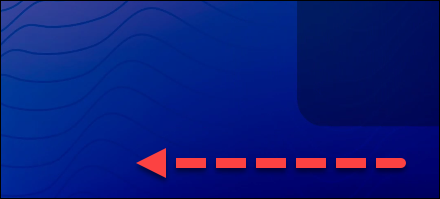
Kad esat pabeidzis fotoattēla uzņemšanu vai videoklipa ierakstīšanu, bloķējiet ekrānu, nospiežot barošanas pogu, un ierīces ekrāns tiks izslēgts. Uzņemtie fotoattēli un videoklipi tiks automātiski saglabāti ierīcē, kā parasti.
Palaidiet kameras lietotni, izmantojot barošanas pogu
Ātrākais veids, kā ierīcē palaist kameru, ir izmantot barošanas pogas priekšrocības. Šī metode neprasa vilkšanu vai atbloķēšanu. Tomēr ne visi Android pielāgojumi to atbalsta. Tāpēc, ja jūsu ierīce neatbalsta šo ātrās piekļuves metodi, tas ir normāli.
Viss, kas jums jādara, ir divreiz nospiest barošanas pogu. Ja jūsu ierīce atbalsta šo funkciju, kameras lietotne tiks nekavējoties palaista.
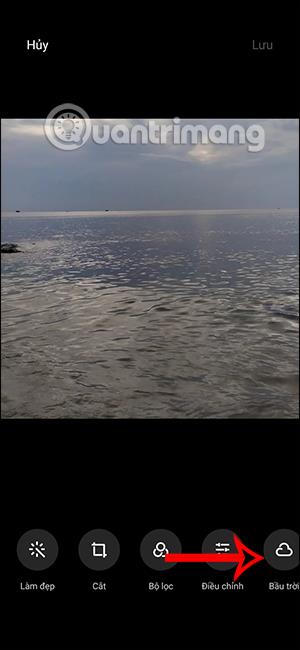
Šīs metodes skaistums ir tāds, ka tā ļauj ātri palaist kameras lietotni jebkurā vietā, vai nu no bloķēšanas ekrāna, vai arī tad, kad izmantojat citu ierīci. Vienkārši divreiz pieskarieties barošanas pogai, un kamera tiks palaists. Tik vienkārši!
Pateicoties reāllaika runas-teksta konvertēšanas funkcijām, kas ir iebūvētas daudzās ievades lietojumprogrammās, jums ir ātra, vienkārša un tajā pašā laikā ārkārtīgi precīza ievades metode.
Gan datori, gan viedtālruņi var izveidot savienojumu ar Tor. Labākais veids, kā piekļūt Tor no viedtālruņa, ir Orbot, projekta oficiālā lietotne.
oogle arī atstāj meklēšanas vēsturi, kuru dažreiz nevēlaties, lai kāds, kas aizņemas jūsu tālruni, redzētu šajā Google meklēšanas lietojumprogrammā. Kā dzēst Google meklēšanas vēsturi, varat veikt tālāk norādītās darbības šajā rakstā.
Tālāk ir norādītas labākās viltotās GPS lietotnes operētājsistēmā Android. Tas viss ir bez maksas, un jums nav nepieciešams rootēt tālruni vai planšetdatoru.
Šogad Android Q sola ieviest virkni jaunu funkciju un izmaiņu Android operētājsistēmā. Nākamajā rakstā apskatīsim paredzamo Android Q un atbilstošo ierīču izlaišanas datumu!
Drošība un privātums arvien vairāk kļūst par viedtālruņu lietotāju bažām kopumā.
Izmantojot Chrome OS režīmu “Netraucēt”, varat uzreiz izslēgt kaitinošos paziņojumus, lai darbvieta būtu koncentrētāka.
Vai zināt, kā ieslēgt spēles režīmu, lai optimizētu spēles veiktspēju tālrunī? Ja nē, izpētīsim to tagad.
Ja vēlaties, varat arī iestatīt caurspīdīgas tapetes visai Android tālruņu sistēmai, izmantojot lietojumprogrammu Designer Tools, tostarp lietojumprogrammas saskarni un sistēmas iestatījumu saskarni.
Tiek laisti klajā arvien vairāk 5G tālruņu modeļu, sākot no dizaina, tipiem līdz segmentiem. Šajā rakstā nekavējoties izpētīsim 5G tālruņu modeļus, kas tiks laisti klajā šī gada novembrī.









